مطمئناً برای شما نیز پیش آمده است که بخواهید در حین برقراری تماس تصویری واتس اپ، صفحه نمایش تلفن همراه خود را با مخاطب به اشتراک بگذارید. برای اطلاع از نحوه انجام این کار در انارمگ ما را همراهی کنید.
به اشتراک گذاری صفحه نمایش در واتس اپ آیفون
- در دستگاه خود برنامه WhatsApp را اجرا کنید و طبق روال همیشه، یک تماس ویدئویی را شروع کنید.
- بر روی گزینه Screen Broadcast در منو کلیک کنید.
- اکنون برای شروع به اشتراک گذاری نمایشگر، گزینه Start Broadcast را انتخاب کنید.
- در این مرحله به مدت ۳ ثانیه به شما فرصت داده میشود تا اگر صفحه نمایش را به اشتباه به اشتراک گذاشتهاید، با کلیک بر روی Stop Broadcast، آن را لغو کنید.
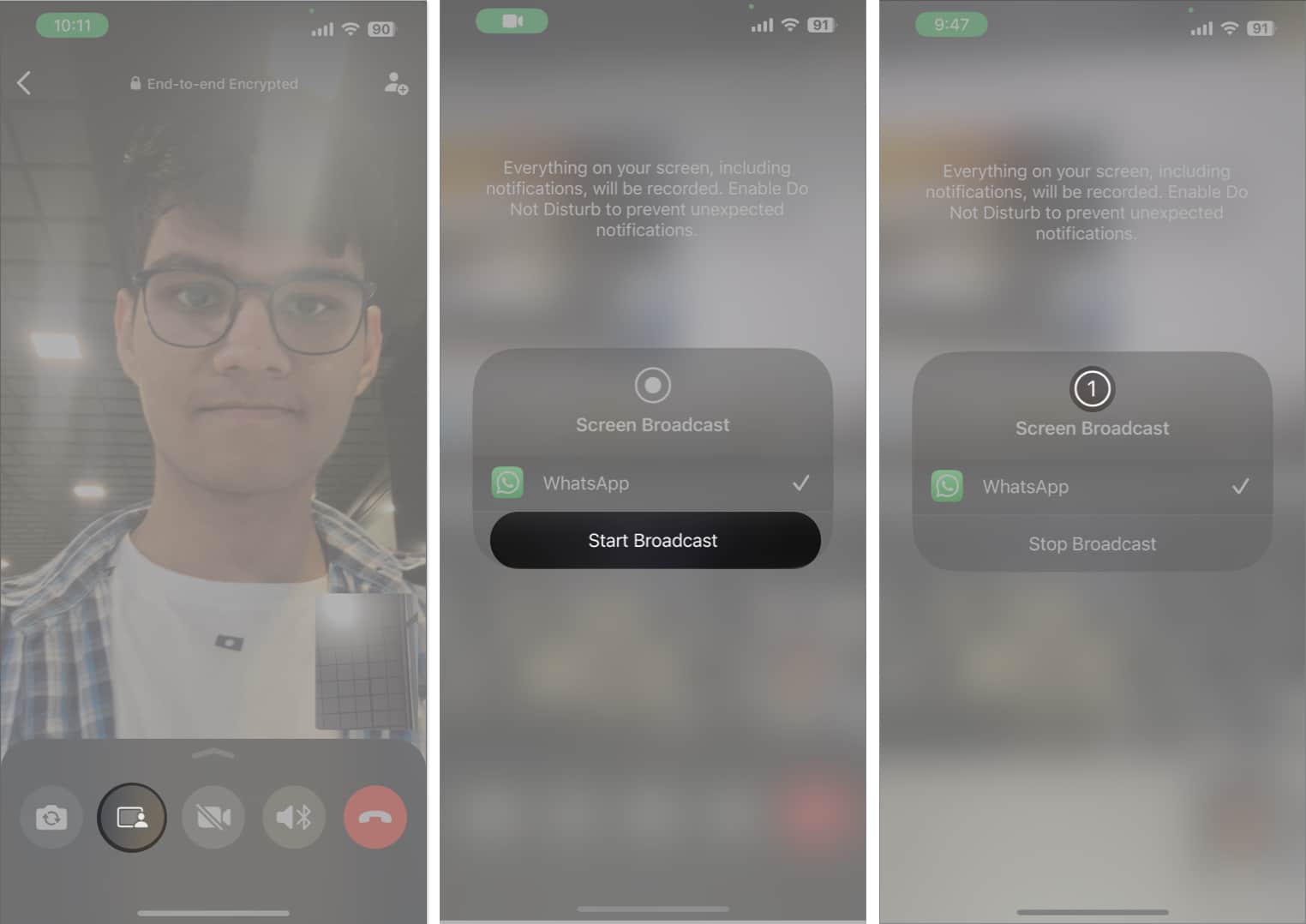
- صفحه نمایش تلفن همراه شما برای مخاطب ظاهر میشود.
- زمانی که میخواهید به اشتراک گذاری صفحه نمایش تلفن خود را در واتس اپ متوقف کنید، در منوی پاپ آپ ظاهر شده، به تماس مذکور بروید.
- در نهایت بر روی Stop Sharing ضربه بزنید.
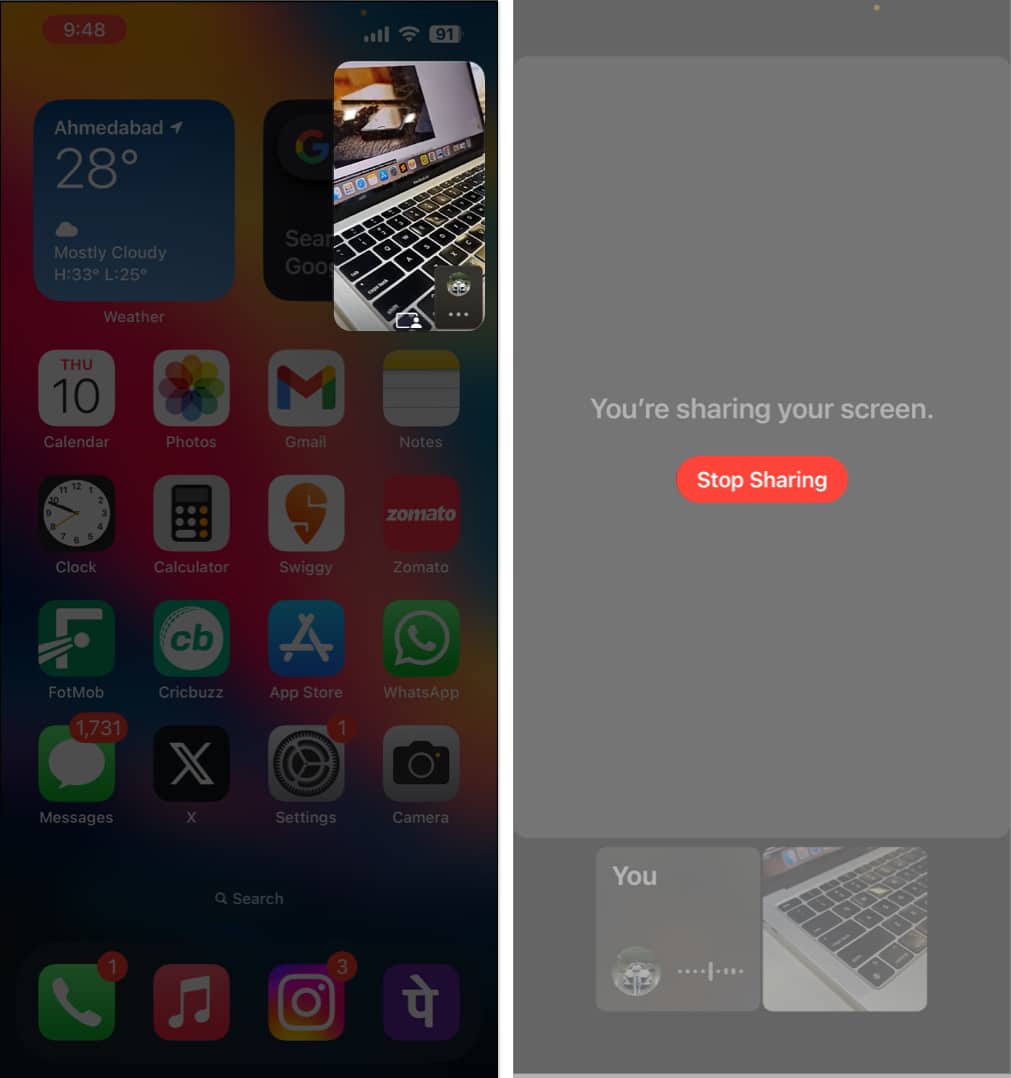
نکته: با انجام مراحل فوق، تمامی مواردی که در نمایشگر آیفون شما نمایش داده میشود (از جمله نوتیفیکیشنهای دریافتی)، با مخاطب به اشتراک گذاشته میشود. اگر نمیخواهید نوتیفیکیشنهای خصوصی برای مخاطب شما نمایش داده شود باید DND را در آیفون فعال کنید.
مزایای به اشتراک گذاری صفحه نمایش در تماس تصویری واتس اپ
- فراهم بودن شرایط همکاری بیشتر و بهتر در انجام کارهای گروهی
- قابلیت به اشتراک گذاری پرزانتهها، اسناد و هرگونه مطلب بصری در واتس اپ برای مخاطب
- دلیلی برای حضور دائم تمامی افراد حاضر در ویدئوکال در همان صفحه به اشتراک گذاشته شده و در نتیجه ایجاد یک تجربه ارتباطی کارآمدتر
- امکان برگزاری سمینارها، کارگاههای آموزشی و پشتیبانی از راه دور برای افراد حرفهای
لازم به ذکر است که در حین تماس تصویری واتس اپ، میتوان به اپ دیگری در آیفون رفت و تمامی این موارد از جمله ورود به برنامه و نحوه کار با آن، برای مخاطب نیز نمایش داده میشود.
امیدواریم با مطالعه مطلب فوق بتوانید در آپدیت جدید واتس اپ از این ویژگی استفاده کنید و از آن لذت ببرید.